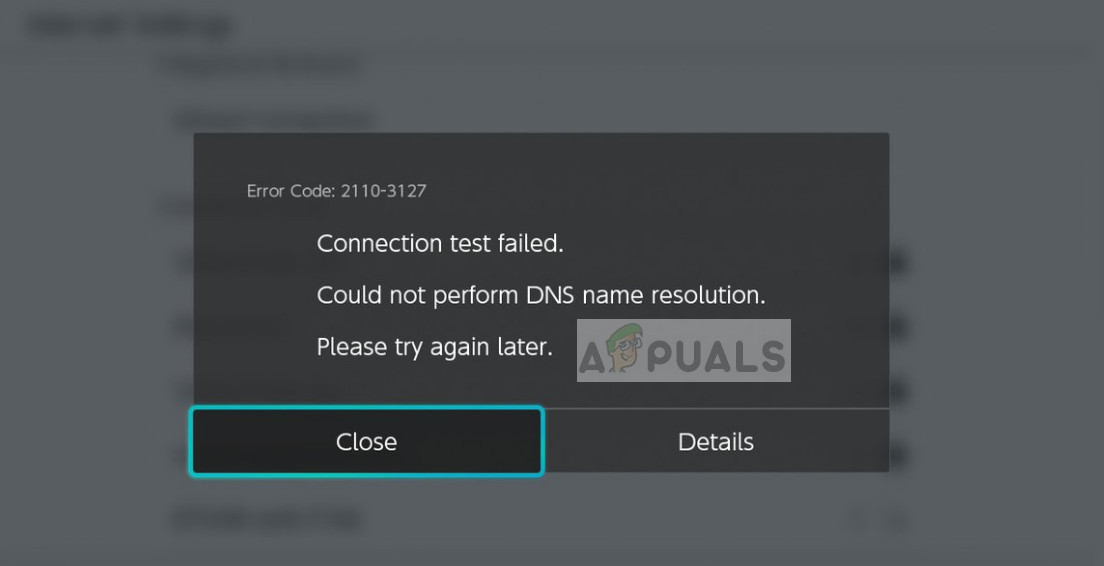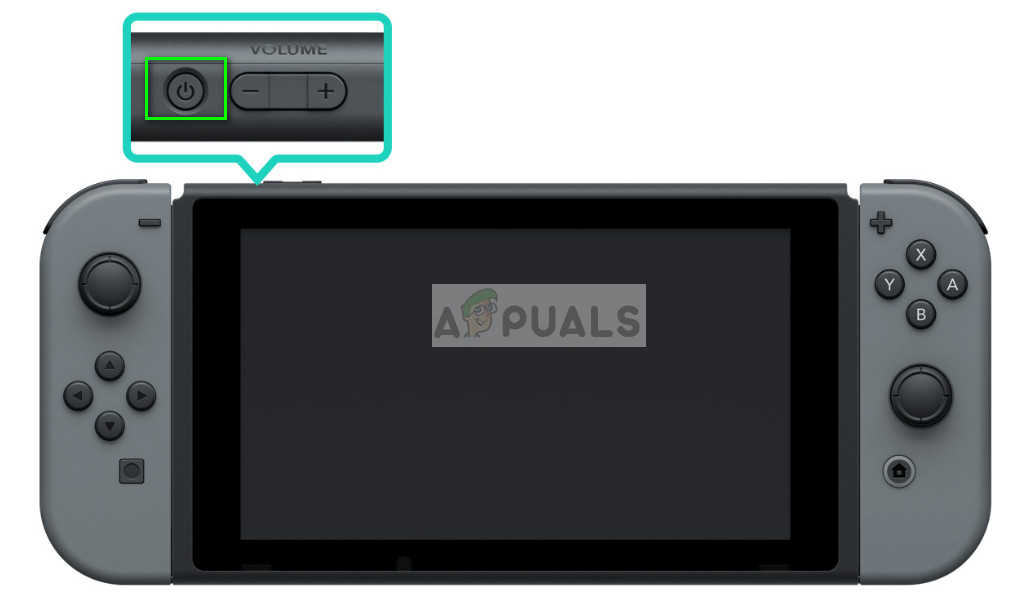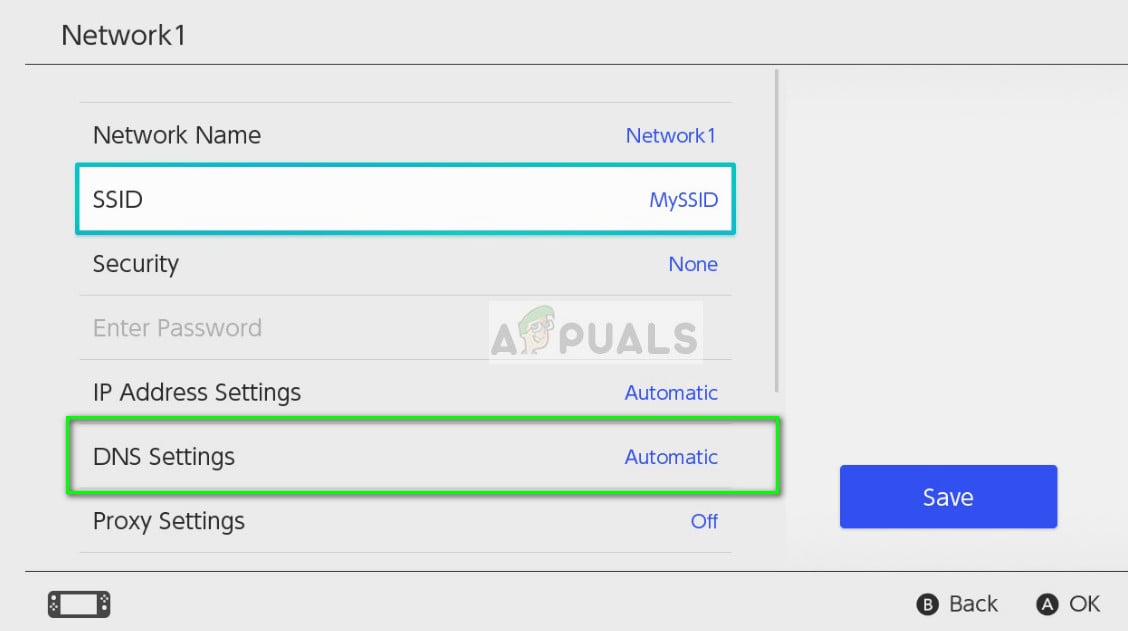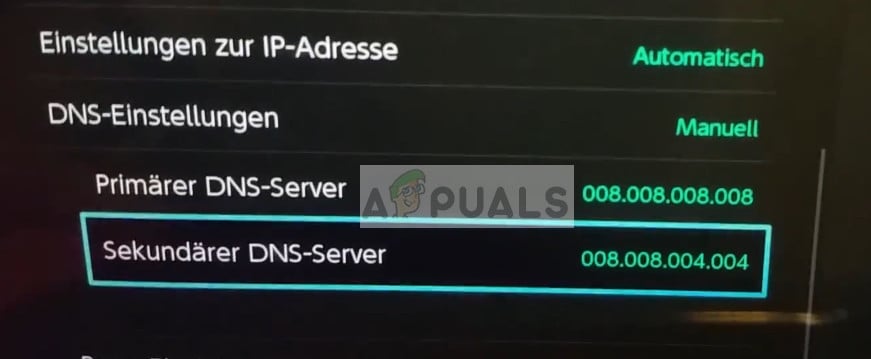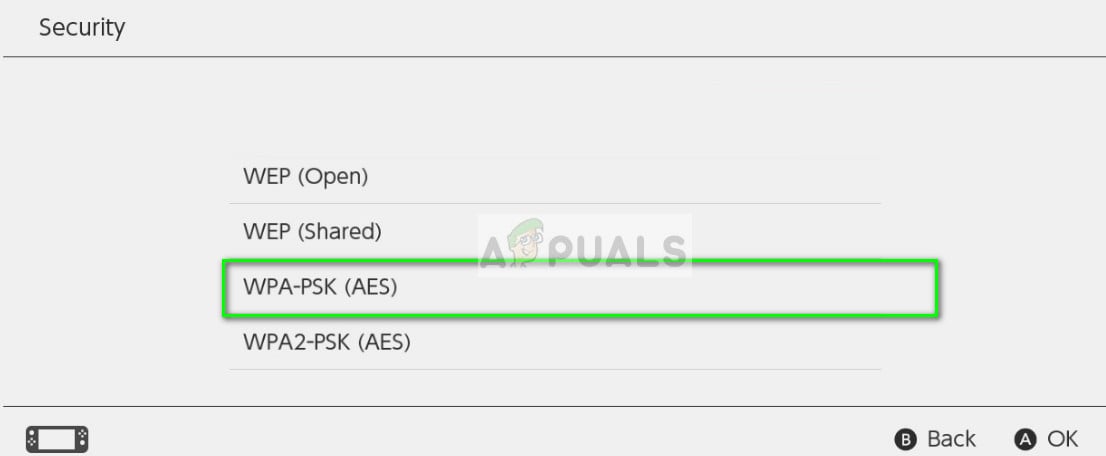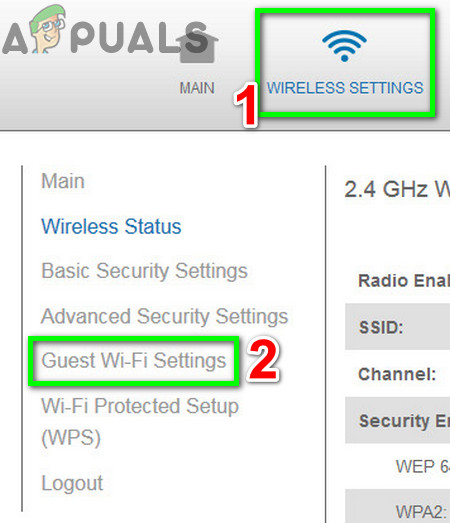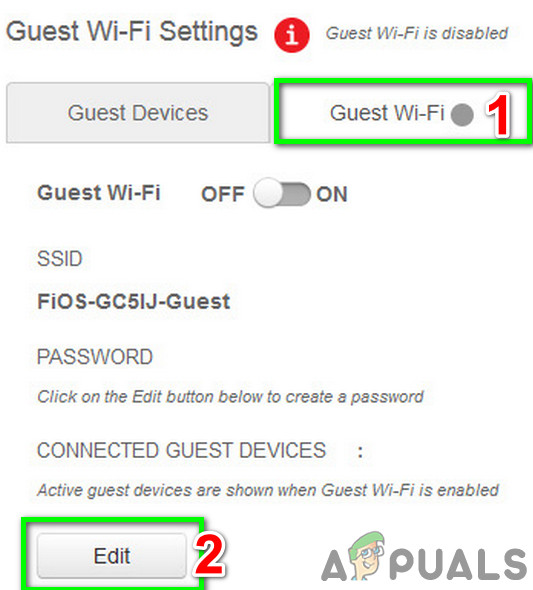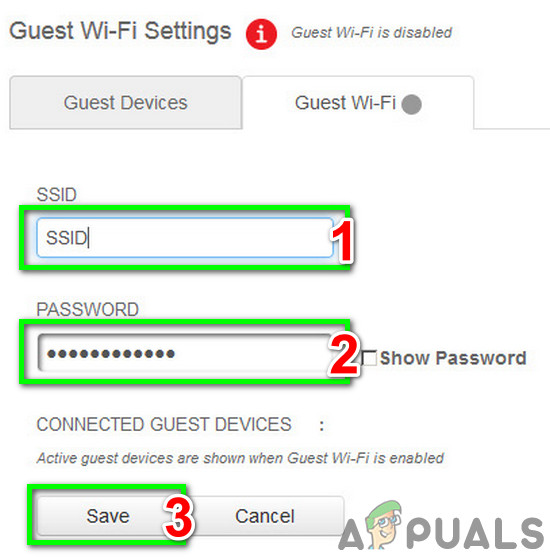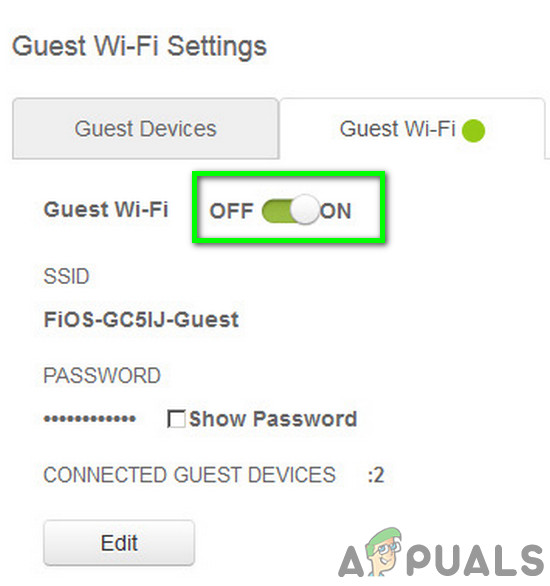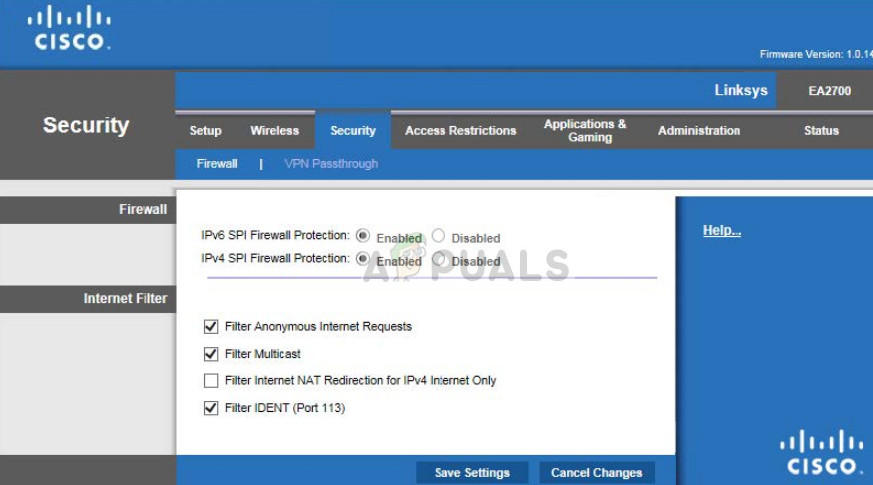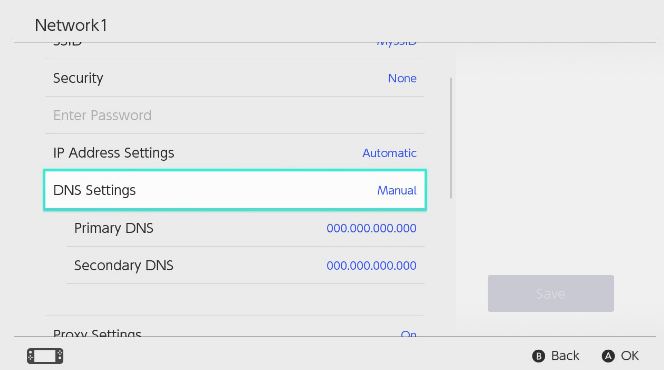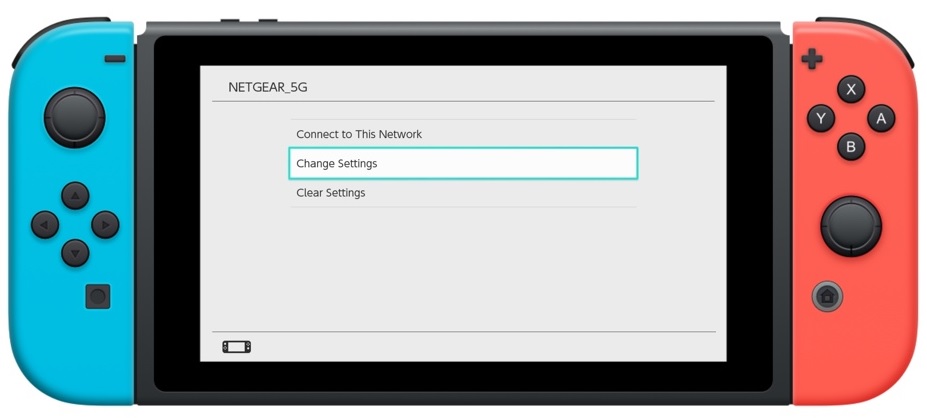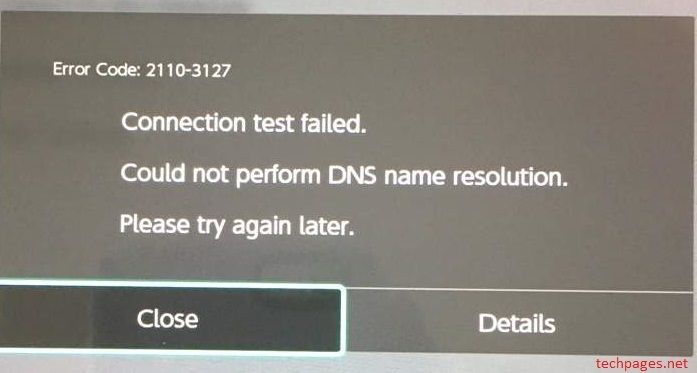Код ошибки Nintendo Switch « 2110-3127 » возникает, когда ваш Switch не может подключиться к проводной или беспроводной сети. Каждый раз, когда вы подключаетесь к сети, в фоновом режиме выполняется ряд проверок, таких как проверка DNS, подключения к Интернету и т. Д. Если какое-либо из этих условий не выполнено, вы получите сообщение об ошибке.
Причины появления кода ошибки « 2110-3127 » в основном связаны с проблемами подключения к Интернету, когда введенный DNS может не работать или тип шифрования не работает с указанной беспроводной сетью. Полное сообщение об ошибке включает в себя сообщения « Ошибка проверки соединения. Не удалось выполнить разрешение имени DNS. Повторите попытку позже ».
Содержание
- Что вызывает код ошибки Nintendo Switch 2110- 3127?
- Решение 1. Отключите все другие устройства с помощью Wi-Fi
- Решение 2. Выключение и выключение коммутатора Nintendo
- Решение 3. Ввод настроек DNS вручную
- Решение 4. Управление настройками безопасности
- Решение 5. Используйте «Гостевой Wi-Fi»
- Решение 6. Устранение неполадок сети
Что вызывает код ошибки Nintendo Switch 2110- 3127?
Как уже упоминалось, код ошибки в основном связан с проблемами подключения, но не ограничивается ими. Вот некоторые из причин:
- Неправильные настройки DNS . Системы доменных имен – это почти ядро любого доступа в Интернет, поскольку они разрешают имя нескольких веб-сайтов, к которым устройство может получить доступ. Если он не работает, вы не сможете подключиться к Интернету.
- Недействительный протокол безопасности . По мнению нескольких пользователей, если у вас неправильные протоколы безопасности, такие как WPA-PSK или WPA2-PSK, которые не реализованы в сети, но выбраны на вашем устройстве, вы получите сообщение об ошибке.
- Неверно. конфигурации в Nintendo Switch. Nintendo Switch отслеживает все конфигурации доступа к сети, и если некоторые из них плохие/устаревшие, вы можете получить обсуждаемое сообщение об ошибке.
Прежде чем приступить к решениям, убедитесь, что что у вас есть активное подключение к Интернету. Вам следует проверить сеть с других устройств, таких как смартфоны или компьютер. Если у вас будет доступ к Интернету в обычном режиме, это исключит возможность ограниченного подключения, и мы сможем перейти к решениям, специфичным для Nintendo Switch. Кроме того, убедитесь, что вы не пользуетесь Интернетом какого-либо учреждения. В этих сетях есть брандмауэр, который блокирует некоторые запросы.
Решение 1. Отключите все другие устройства с помощью Wi-Fi
Первый шаг при устранении неполадок эта конкретная ошибка должна заключаться в отключении всех устройств (решение, о котором сообщают многие пользователи), которые используют ту же сеть, что и ваш коммутатор Nintendo , за исключением коммутатора . Так как это устранит любые проблемы/помехи, вызванные этими устройствами. После отключения всех других устройств перезапустите маршрутизатор и коммутатор Nintendo, а затем проверьте, решена ли проблема.
Решение 2. Выключение и выключение коммутатора Nintendo
Решение, которое работает для большинства людей, – это включение и выключение Nintendo Switch.. Как обсуждалось ранее, существует множество случаев, когда ваш коммутатор может содержать неверные сетевые конфигурации. Повторное подключение к сети не приведет к их удалению, вместо этого вам необходимо полностью выключить и снова включить устройство.
- Удерживайте кнопку питания пару раз. секунд, пока не появится новое окно.
- Выберите параметр Выключить и дайте устройству выключиться. Теперь подождите пару минут, прежде чем снова включить его.
- После включения устройства попробуйте подключиться к сети и посмотрите, исчезло ли сообщение об ошибке.
Решение 3. Ввод настроек DNS вручную
D omain N ame Система – это система именования для всех устройства, пытающиеся получить доступ к Интернету. Каждый раз, когда вы вводите “google.com” в адресной строке, имя “разрешается” DNS в IP-адрес, после чего начинается интернет-соединение. Это более или менее суть в подключении устройств к Интернету. Если DNS не работает автоматически, мы можем попробовать ввести его вручную и посмотреть, решена ли проблема. Мы будем использовать DNS Google.
- Откройте настройки сети , к которым вы пытаетесь подключиться, и выберите Настройки DNS . По умолчанию это будет автоматически, но мы введем DNS вручную.
- Теперь введите сведения о DNS следующим образом:
Настройки DNS: вручную
Первичный DNS-сервер: 8.8.8.8
Вторичный DNS-сервер: 8.8.4.4
- Сохраните изменения и выйдите. Теперь попробуйте подключиться к сети и посмотрите, решена ли проблема.
Решение 4. Управление настройками безопасности
Другой способ решения обсуждаемой проблемы – это изменение настроек безопасности вашей сети. Несколько пользователей сообщили, что переключение с WPA2-PSK на WPA-PSK и обратно решило проблему. Это странное поведение, которое означает, что в коммутаторе есть некоторая ошибка, которая устраняется при сбросе настроек.
- Нажмите Безопасность в настройках сети и выберите WPA-PSK вместо стандартного WPA2- PSK.
- Теперь введите пароль и сохраните настройки сети. . После сохранения настроек вернитесь к настройкам безопасности, переключите bat на WPA2-PSK и введите правильный пароль. Сохранить изменения и выйти. Теперь попробуйте подключиться к сети и посмотрите, решена ли проблема..
Решение 5. Используйте «Гостевой Wi-Fi»
Если вы выполнили все вышеперечисленные решения, вам ничего не помогло (особенно если вы используете FIOS Quantum Шлюз-маршрутизатор), затем использование гостевого Wi-Fi (хотя и не поддерживается многими старыми маршрутизаторами) может решить проблему. Имейте в виду, что гостевой Wi-Fi – это, по сути, отдельная точка доступа к сети вашего маршрутизатора для гостей (как следует из названия), в то время как ваши устройства подключены к другой точке доступа к сети. Пользователь гостевой сети сможет использовать Интернет, но не сможет получить доступ к вашей домашней сети. В целях иллюстрации мы обсудим инструкции для маршрутизатора FIOS Quantum Gateway. Вы можете следовать инструкциям, относящимся к вашему маршрутизатору.
- Откройте URL-адрес вашего маршрутизатора в веб-браузере и введите свое имя пользователя /password
- На верхней панели нажмите « Настройки беспроводной сети ».
- Слева на панели окна нажмите « Настройки гостевого Wi-Fi ».
- В правой части окна щелкните вкладку « Guest WiFi », а затем нажмите «Изменить».
- Затем введите SSID и пароль для сети по своему вкусу, а затем нажмите сохранить .
- Теперь включите переключатель « Guest WiFi ». .
- Теперь на вашем Nintendo Switch удалите всю сохраненную информацию о разной сети соединения либо обычное, либо 5G.
- Затем перезагрузите коммутатор Nintendo.
- Теперь подключитесь переключитесь на гостевой WiFi и проверьте, решена ли проблема.
Решение 6. Устранение неполадок сети
Если код ошибки 2110-3127 сохраняется даже после выполнения всех вышеперечисленных шагов, это, вероятно, означает, что существует проблема с сетью, к которой вы пытаетесь подключиться. Вам следует попробовать подключиться к Интернету через сеть, используя другое устройство, и проверить, действительно ли оно работает. Если это не так, необходимо выполнить дальнейшее устранение неполадок.
Вы даже можете попробовать подключиться к другому сеть/маршрутизатор с коммутатором и посмотрите, сохраняется ли проблема. В противном случае это будет означать, что с вашим маршрутизатором возникла проблема, и вам необходимо сбросить настройки. Могут быть проблемы с вашим интернет-провайдером или даже могут быть установлены брандмауэры, которые могут вызвать проблему. Убедитесь, что вы тщательно устраняете неполадки, и пытайтесь подключить Switch только тогда, когда уверены, что ваша сеть работает безупречно..
Если до сих пор у вас ничего не помогло, то либо обновите прошивку вашего маршрутизатора до последней сборки, либо сбросьте его до заводских настроек по умолчанию .
The Nintendo Switch error code ‘2110-3127’ occurs when your Switch cannot connect to a wired or wireless network. Whenever you connect to a network, a series of checks are performed in the background such as checking the DNS, internet connectivity, etc. If any of these are not fulfilled, you will receive the error message.
The reasons for the error code ‘2110-3127’ are mostly related to internet connectivity problems where the DNS entered might not be working or the encryption type is not working with the specified wireless network. The full error message includes the messages “Connection test failed. Could not perform DNS name resolution. Please try again later”.
Like mentioned, the error code is mostly associated but not limited to connectivity problems. Some of the reasons are:
- Incorrect DNS settings. Domain Name Systems are almost the core of any internet access since it resolves the name of several websites for the device to access. If it is not working, you will not be able to connect to the internet.
- Invalid Security Protocol. As seen by several users, if you have incorrect security protocols such as WPA-PSK or WPA2-PSK which are not implemented on the network but selected on your device, you will receive the error.
- Incorrect configurations in Nintendo Switch. Nintendo Switch keeps track of all the configurations of the network access and if some are bad/outdated, you might receive the error message under discussion.
Before proceeding with the solutions, make sure that you have an active internet connection. You should check the network from other devices such as smartphones or your computer. If you can access the internet normally, it will cross out the possibility of limited connectivity and we can move on with the solutions specific to Nintendo Switch. Also, make sure that you are not using any institution internet. These networks have a firewall that blocks some requests.
Solution 1: Disconnect All Other Devices Using the WiFi
The first step in troubleshooting this particular error should be to disconnect all the devices (a reported solution by many users) that are using the same network as your Nintendo switch except the switch. As this would cut out any issues/interferences raised by these devices. After disconnecting all other devices, restart your router and Nintendo switch and then check if the problem is solved.
Solution 2: Power Cycling Nintendo Switch
The solution which works for a majority of the people was power cycling the Nintendo Switch. As discussed before, there are numerous cases where your Switch might contain bad network configurations. Reconnecting to the network will not erase them, instead, you need to completely power cycle your device.
- Hold the Power button for a couple of seconds until a new window pops up.
- Select the option Power Off and let the device shut down. Now, wait for a couple of minutes before powering it on again.
- After the device power on, try connecting to a network and see if the error message went away.
Solution 3: Manually Entering DNS Settings
Domain Name System is a naming system for all the devices trying to access the internet. Whenever you type ‘google.com’ in the address bar, the name gets ‘resolved’ into an IP address by the DNS and then the internet communication begins. This is more or less the core in connecting devices to the internet. If the DNS is not working automatically, we can try entering it manually and see if the issue is resolved. We will use Google’s DNS.
- Open the Network settings to which you are trying to connect and select DNS Settings. By default, it will be automatic but we will manually enter the DNS.
- Now enter the Details of DNS as follows:
DNS Settings: Manual
Primary DNS-Server: 8.8.8.8
Secondary DNS-Server: 8.8.4.4
- Save your changes and exit. Now try connecting to the network and see if the issue is solved.
Solution 4: Manipulating Security Settings
Another workaround to fix the issue under discussion is to manipulate the security settings of your network. Several users reported that switching from WPA2-PSK to WPA-PSK and back again solved the issue. This is weird behavior which signifies that there is some bug in the Switch which gets resolved when the configurations are reset.
- Click on Security on the network settings and select WPA-PSK instead of the default WPA2-PSK.
- Now enter a password and save the network settings. After the settings are saved, go back to the security settings and switch bat to WPA2-PSK and enter the correct password. Save changes and exit. Now try connecting to the network and see if the issue is solved.
Solution 5: Use “Guest WiFi”
If going through all the solutions above, nothing has helped you (especially if you are using FIOS Quantum Gateway router), then using the Guest WiFi (not supported by many old routers though) may solve the problem. Keep in mind that a guest Wi-Fi is basically your router’s separate network access point for guests (as the name suggests) whereas your devices are connected to another network access point. The user of a guest network will be able to use the internet but will not be able to access your home network. For illustration purposes, we will discuss instructions for the FIOS Quantum Gateway router. You may follow instructions specific to your router.
- Open your router’s URL in the web browser and enter your user name/password.
- On the top bar, click on the “Wireless Settings“.
- In the left pane of the window, click on “Guest WiFi Settings“.
Open Guest WiFi Settings of Your Router - In the right pant of the window, click on the tab of “Guest WiFi” and then click on edit.
Edit Settings of Guest WiFi - Then enter SSID and password for the network as per your liking and then click on save.
Enter SSID and Password for the Guest WiFi - Now toggle the switch of “Guest WiFi” to on.
Toggle the Switch of Guest WiFi to On - Now on your Nintendo Switch, delete any saved information about the different network connections either regular or 5G.
- Then restart your Nintendo switch.
- Now connect the switch with the Guest WiFi and check if the problem is solved.
Solution 6: Troubleshooting the Network
If the error code 2110-3127 persists even after performing all the above steps, it probably means that there is an issue with the network you are trying to connect. You should try connecting to the internet through the network using another device and verify if it is indeed operational. If it isn’t, you need to do further troubleshooting.
You can even try connecting to another network/router with your Switch and see if the issue persists. If it doesn’t, it will mean that there is an issue with your router and you need to reset the settings. There can be issues with your ISP or even Firewalls might be set which might cause the issue. Make sure that you troubleshoot thoroughly and try connecting Switch only when you are sure that your network is working perfectly.
If nothing has worked for you so far, then either update your router’s firmware to the latest build or reset it to its factory defaults.
Kevin Arrows
Kevin Arrows is a highly experienced and knowledgeable technology specialist with over a decade of industry experience. He holds a Microsoft Certified Technology Specialist (MCTS) certification and has a deep passion for staying up-to-date on the latest tech developments. Kevin has written extensively on a wide range of tech-related topics, showcasing his expertise and knowledge in areas such as software development, cybersecurity, and cloud computing. His contributions to the tech field have been widely recognized and respected by his peers, and he is highly regarded for his ability to explain complex technical concepts in a clear and concise manner.
-
Home
-
Partition Manager
- 4 Ways to Fix Nintendo Switch DNS Error 2110-3127
By Linda | Follow |
Last Updated
Are you facing Nintendo Switch DNS error 2110-3127 when connect it to a network? If so, you can read this post, in which MiniTool Partition Wizard shows you the reasons why the error occurs and how to solve it.
What Causes Nintendo Switch DNS Error 2110-3127?
Nintendo Switch, referred to as NS, is a console released by Nintendo in March 2017. When you connect the console to a wired or wireless network, a series of checks are performed in the background such as checking the DNS, internet connectivity, etc.
If any of these checks are not fulfilled, you will receive the error message “Connection test failed. Could not perform DNS name resolution. Please try again later”. The possible causes of the Nintendo Switch DNS error 2110-3127 are as follows:
- Incorrect DNS settings. Domain Name Server is a server that converts a domain name and its corresponding IP address. It can resolve the name of several websites for the device to access. If it is not working, you will not be able to connect to the internet.
- Invalid Security Protocol. Security protocol, also known as cryptographic protocol or encryption protocol, is a cryptographic-based message exchange protocol. Its purpose is to provide various security services in the network environment. If you have incorrect security protocols such as WPA-PSK or WPA2-PSK, your network connection is invalid.
- Incorrect configurations in Nintendo Switch. Nintendo Switch keeps track of all the configurations of the network access and if some are bad/outdated, you might receive the Nintendo Switch DNS error 2110-3127.
How to Fix Nintendo Switch DNS Error 2110-3127
Before proceeding with the solutions, you should do the following things:
- Make sure the Internet works well. You can use other devices such as smartphones or your computer to verify that.
- If the network is wireless, place the Nintendo Switch within 10 to 15 feet of the wireless router to improve the signal strength during troubleshooting.
- Move any metal objects or electronic devices away from your Nintendo Switch console and wireless router, because Metal objects and electronic devices may interfere with wireless signals.
- Disconnect all the devices that are using the same network as your Nintendo switch except the switch, as this would cut out any issues/interferences raised by these devices.
After the above preparatory work is done, you can apply the following solutions.
Fix 1. Restart the Network and Nintendo Switch Console
In most cases, if a device cannot connect to a network, the first method is to power off the router and the device for seconds, and then power on them again. Sometimes, this method will solve the problem.
Fix 2. Check the DNS Settings
Access the settings for your saved Internet connection, and review the DNS settings. If this setting is set to manual, but is not required for your network, change this setting to Automatic. Here is the guide:
- Select System Settingsfrom the HOME Menu.
- Select Internet, and thenInternet Settings. The Nintendo Switch will automatically search for near-by Wi-Fi signals.
- Select the connection you wish to edit, located under Registered Networks.
- Select Change Settings.
- Change DNS Settings from Manual to Automatic.
If the above steps can’t solve the problem, you can change the DNS Settings to Manual again and enter an alternative DNS. Here is the guide:
- Select Primary DNS, and then hold down the B Button to delete the DNS (it defaults to zeros).
- Enter 8.8.8.8 as the primary DNS, and then select OK.
- Select Secondary DNS, and then hold down the B Button to delete the existing DNS.
- Enter 8.8.4.4 as the secondary DNS, and then select OK.
Fix 3. Manipulate Security Settings
Several users reported that switching from WPA2-PSK to WPA-PSK and back again solved the issue. Here is the guide:
- Click on Security on the network settings and select WPA-PSK instead of the default WPA2-PSK. Enter a password and save the network settings.
- Go back to the security settings and switch bat to WPA2-PSK and enter the correct password. Save changes and exit.
Fix 4. Use “Guest WiFi”
If the above methods can’t help you (especially if you are using FIOS Quantum Gateway router), then using the Guest WiFi (not supported by many old routers though) may solve the problem. Here is the guide:
- Open your router’s URL in the web browser and enter your user name/password.
- On the top bar, click on the “Wireless Settings“.
- In the left pane of the window, click on “Guest WiFi Settings“.
- In the right pant of the window, click on the tab of “Guest WiFi” and then click on Edit.
- Then enter SSID and password for the network as per your liking and then click on Save.
- Toggle the switch of “Guest WiFi” to on.
- Now on your Nintendo Switch, delete any saved information about the different network connections either regular or 5G.
- Restart your Nintendo switch and connect the switch with the Guest WiFi to check if the problem is solved.
About The Author
Position: Columnist
Linda has been working as an editor at MiniTool for 5 years. She is always curious about computer knowledge and learns it crazily. Her articles are simple and easy to understand. Even people who do not understand computer can gain something. By the way, her special focuses are disk management, data recovery and PDF editing.
Updated September 2023: Stop these error messages and fix common problems with this tool. Get it now at this link
- Download and install the software.
- It will scan your computer for problems.
- The tool will then fix the issues that were found.
The dreaded error code 2110-3127 is usually related to DNS. This error can affect your entertainment time and can be hard to fix. In this article, we’ll look at the causes of this error and the steps you need to take to fix it.
The Nintendo Switch DNS error occurs when the console can’t connect to the Internet, whether it’s wired or wireless. Every time the device connects to a particular network, it performs certain checks that run in the background. This may include DNS checks, Internet connection checks, etc. If any of these checks fail, your switching device will generate an error.
Also, in this case, the DNS you entered may not work or the type of encryption may not work with the wireless network you are trying to connect to.
Table of Contents:
Which causes the Nintendo Switch error code 2110-3127?
Incorrect DNS settings: Domain name systems are practically the heart of all Internet access, as they resolve the names of various websites that your device can access. If it’s not working, you won’t be able to connect to the Internet.
Incorrect security protocol: Several users have observed that you will get an error if you use the wrong security protocols, such as WPA-PSK or WPA2-PSK, which are not implemented on the network but are selected on your device.
Incorrect configurations on your Nintendo Switch: The Nintendo Switch remembers all network access configurations, and if some of them are incorrect or outdated, you may get the error message under discussion.
How to resolve the Nintendo Switch error code 2110-3127?
Updated: September 2023
This tool is highly recommended to help you fix your error. Plus, this tool offers protection against file loss, malware, and hardware failures, and optimizes your device for maximum performance. If you already have a problem with your computer, this software can help you fix it and prevent other problems from recurring:
- Step 1 : Install the PC Repair and Optimizer Tool. (Windows 10, 8, 7, XP, Vista).
- Step 2 : Click Start Scan to determine what problems you are experiencing with your computer.
- Step 3 : Click Repair Allto resolve all problems.
Check your console’s DNS settings
This error code indicates a possible problem with the DNS being used. If this problem persists after restarting the console, follow these steps to check your console’s DNS settings:
- From the HOME Menu on your Nintendo Switch system, select System Preferences.
- In System Preferences, go to Internet -> Internet Preferences.
- Select your registered network, and then select Change Settings to check your DNS settings.
If the DNS settings are set to “Manual” but are not required for your network, change them to “Automatic”. Verify that you can connect the console to the network after setting the DNS settings to Automatic.
If your DNS settings are set to Automatic, but your console still can’t connect to the Internet, this may indicate that something is wrong with your ISP’s DNS service. If this is the case, try entering an alternate DNS manually.
How to add alternate DNS :
- From the console’s main menu, go to System Preferences -> Internet -> Internet Preferences.
- Select the registered network, and then select Change Settings.
- Select DNS Settings, then Manual.
- You can use the public DNS provided by Google. To do this, simply enter 8.8.8.8 as your primary DNS and 4.4.4.4 as your secondary DNS.
- Click the Save button on the right to apply the changes.
Usually, the error code disappears when you switch to the appropriate DNS service.
Avoiding Wireless Interference
A poor wireless network environment can also cause connectivity problems on your console. If your console uses a wireless connection, you can follow the steps below to improve your wireless network environment:
- To improve your Wi-Fi signal strength, remove your console from the Nintendo Switch dock and place it 3 to 5 meters away from your wireless router.
- Move all electronic devices and metal objects away from the console and wireless router, as they can interfere with wireless signals.
- If your wireless router supports the 2.4 GHz and 5 GHz frequency bands, try connecting the console to the 5 GHz band.
Reboot your Nintendo Switch and try again
In most cases, the error disappears after rebooting. To reboot your console, follow these steps:
- Press and hold the top POWER button (next to the volume – button) for 3 seconds, then select Power Options -> Reboot.
- After turning the console back on, try reconnecting to your home network.
Restart your home network
If you haven’t restarted your home network in a while, try turning off and then turning on network devices such as your Wi-Fi modem and router, as faulty network devices can also cause network problems. Restarting the network can restore a normal Internet connection.
- Unplug the modem (and the wireless router if it is a separate device) from the network for 60 seconds.
- Reconnect the modem and wireless router and wait for the indicators to return to normal.
- Try connecting the console to the wireless router.
APPROVED: To fix Windows errors, click here.
Frequently Asked Questions
- Make sure that you are connected to the network. Check under System settings/Internet/connection status.
- Change your DNS to Google DNS. System settings/DNS settings: Go to «Manual» and enter 8.8.8.8 and 8.8.4.4.
- Reboot your Nintendo Switch system.
- Check the DNS settings in the Internet settings on your console.
- Turn off your home network.
- Manually enter an alternate DNS.
- Try again later.
Reboot your Nintendo Switch system. Check the DNS settings in the console’s Internet settings. Go to your registered Internet connection settings and check your DNS settings. If this setting is set to «manual» but not needed for your network, change it to «automatic».
A Nintendo Switch DNS error occurs when the console can’t establish an Internet connection, wired or wireless. Again, the DNS you entered may not work or the encryption type may not work with the wireless network you’re trying to connect to.
Post Views: 929
На чтение 6 мин. Просмотров 114 Опубликовано 19.04.2021
Код ошибки Nintendo Switch « 2110-3127 » возникает, когда ваш Switch не может подключиться к проводной или беспроводной сети. Каждый раз, когда вы подключаетесь к сети, в фоновом режиме выполняется ряд проверок, таких как проверка DNS, подключения к Интернету и т. Д. Если какое-либо из этих условий не выполнено, вы получите сообщение об ошибке.
Причины появления кода ошибки « 2110-3127 » в основном связаны с проблемами подключения к Интернету, когда введенный DNS может не работать или тип шифрования не работает с указанной беспроводной сетью. Полное сообщение об ошибке включает в себя сообщения « Ошибка проверки соединения. Не удалось выполнить разрешение имени DNS. Повторите попытку позже ».
Содержание
- Что вызывает код ошибки Nintendo Switch 2110- 3127?
- Решение 1. Отключите все другие устройства с помощью Wi-Fi
- Решение 2. Выключение и выключение коммутатора Nintendo
- Решение 3. Ввод настроек DNS вручную
- Решение 4. Управление настройками безопасности
- Решение 5. Используйте «Гостевой Wi-Fi»
- Решение 6. Устранение неполадок сети
Как уже упоминалось, код ошибки в основном связан с проблемами подключения, но не ограничивается ими. Вот некоторые из причин:
- Неправильные настройки DNS . Системы доменных имен – это почти ядро любого доступа в Интернет, поскольку они разрешают имя нескольких веб-сайтов, к которым устройство может получить доступ. Если он не работает, вы не сможете подключиться к Интернету.
- Недействительный протокол безопасности . По мнению нескольких пользователей, если у вас неправильные протоколы безопасности, такие как WPA-PSK или WPA2-PSK, которые не реализованы в сети, но выбраны на вашем устройстве, вы получите сообщение об ошибке.
- Неверно. конфигурации в Nintendo Switch. Nintendo Switch отслеживает все конфигурации доступа к сети, и если некоторые из них плохие/устаревшие, вы можете получить обсуждаемое сообщение об ошибке.
Прежде чем приступить к решениям, убедитесь, что что у вас есть активное подключение к Интернету. Вам следует проверить сеть с других устройств, таких как смартфоны или компьютер. Если у вас будет доступ к Интернету в обычном режиме, это исключит возможность ограниченного подключения, и мы сможем перейти к решениям, специфичным для Nintendo Switch. Кроме того, убедитесь, что вы не пользуетесь Интернетом какого-либо учреждения. В этих сетях есть брандмауэр, который блокирует некоторые запросы.
Решение 1. Отключите все другие устройства с помощью Wi-Fi
Первый шаг при устранении неполадок эта конкретная ошибка должна заключаться в отключении всех устройств (решение, о котором сообщают многие пользователи), которые используют ту же сеть, что и ваш коммутатор Nintendo , за исключением коммутатора . Так как это устранит любые проблемы/помехи, вызванные этими устройствами. После отключения всех других устройств перезапустите маршрутизатор и коммутатор Nintendo, а затем проверьте, решена ли проблема.
Решение 2. Выключение и выключение коммутатора Nintendo
Решение, которое работает для большинства людей, – это включение и выключение Nintendo Switch.. Как обсуждалось ранее, существует множество случаев, когда ваш коммутатор может содержать неверные сетевые конфигурации. Повторное подключение к сети не приведет к их удалению, вместо этого вам необходимо полностью выключить и снова включить устройство.
- Удерживайте кнопку питания пару раз. секунд, пока не появится новое окно.
- Выберите параметр Выключить и дайте устройству выключиться. Теперь подождите пару минут, прежде чем снова включить его.
- После включения устройства попробуйте подключиться к сети и посмотрите, исчезло ли сообщение об ошибке.
Решение 3. Ввод настроек DNS вручную
D omain N ame Система – это система именования для всех устройства, пытающиеся получить доступ к Интернету. Каждый раз, когда вы вводите “google.com” в адресной строке, имя “разрешается” DNS в IP-адрес, после чего начинается интернет-соединение. Это более или менее суть в подключении устройств к Интернету. Если DNS не работает автоматически, мы можем попробовать ввести его вручную и посмотреть, решена ли проблема. Мы будем использовать DNS Google.
- Откройте настройки сети , к которым вы пытаетесь подключиться, и выберите Настройки DNS . По умолчанию это будет автоматически, но мы введем DNS вручную.
- Теперь введите сведения о DNS следующим образом:
Настройки DNS: вручную
Первичный DNS-сервер: 8.8.8.8
Вторичный DNS-сервер: 8.8.4.4
- Сохраните изменения и выйдите. Теперь попробуйте подключиться к сети и посмотрите, решена ли проблема.
Решение 4. Управление настройками безопасности
Другой способ решения обсуждаемой проблемы – это изменение настроек безопасности вашей сети. Несколько пользователей сообщили, что переключение с WPA2-PSK на WPA-PSK и обратно решило проблему. Это странное поведение, которое означает, что в коммутаторе есть некоторая ошибка, которая устраняется при сбросе настроек.
- Нажмите Безопасность в настройках сети и выберите WPA-PSK вместо стандартного WPA2- PSK.
- Теперь введите пароль и сохраните настройки сети. . После сохранения настроек вернитесь к настройкам безопасности, переключите bat на WPA2-PSK и введите правильный пароль. Сохранить изменения и выйти. Теперь попробуйте подключиться к сети и посмотрите, решена ли проблема..
Решение 5. Используйте «Гостевой Wi-Fi»
Если вы выполнили все вышеперечисленные решения, вам ничего не помогло (особенно если вы используете FIOS Quantum Шлюз-маршрутизатор), затем использование гостевого Wi-Fi (хотя и не поддерживается многими старыми маршрутизаторами) может решить проблему. Имейте в виду, что гостевой Wi-Fi – это, по сути, отдельная точка доступа к сети вашего маршрутизатора для гостей (как следует из названия), в то время как ваши устройства подключены к другой точке доступа к сети. Пользователь гостевой сети сможет использовать Интернет, но не сможет получить доступ к вашей домашней сети. В целях иллюстрации мы обсудим инструкции для маршрутизатора FIOS Quantum Gateway. Вы можете следовать инструкциям, относящимся к вашему маршрутизатору.
- Откройте URL-адрес вашего маршрутизатора в веб-браузере и введите свое имя пользователя /password
- На верхней панели нажмите « Настройки беспроводной сети ».
- Слева на панели окна нажмите « Настройки гостевого Wi-Fi ».
- В правой части окна щелкните вкладку « Guest WiFi », а затем нажмите «Изменить».
- Затем введите SSID и пароль для сети по своему вкусу, а затем нажмите сохранить .
- Теперь включите переключатель « Guest WiFi ». .
- Теперь на вашем Nintendo Switch удалите всю сохраненную информацию о разной сети соединения либо обычное, либо 5G.
- Затем перезагрузите коммутатор Nintendo.
- Теперь подключитесь переключитесь на гостевой WiFi и проверьте, решена ли проблема.
Решение 6. Устранение неполадок сети
Если код ошибки 2110-3127 сохраняется даже после выполнения всех вышеперечисленных шагов, это, вероятно, означает, что существует проблема с сетью, к которой вы пытаетесь подключиться. Вам следует попробовать подключиться к Интернету через сеть, используя другое устройство, и проверить, действительно ли оно работает. Если это не так, необходимо выполнить дальнейшее устранение неполадок.
Вы даже можете попробовать подключиться к другому сеть/маршрутизатор с коммутатором и посмотрите, сохраняется ли проблема. В противном случае это будет означать, что с вашим маршрутизатором возникла проблема, и вам необходимо сбросить настройки. Могут быть проблемы с вашим интернет-провайдером или даже могут быть установлены брандмауэры, которые могут вызвать проблему. Убедитесь, что вы тщательно устраняете неполадки, и пытайтесь подключить Switch только тогда, когда уверены, что ваша сеть работает безупречно..
Если до сих пор у вас ничего не помогло, то либо обновите прошивку вашего маршрутизатора до последней сборки, либо сбросьте его до заводских настроек по умолчанию .
Содержание
- 1 Что вызывает код ошибки Nintendo Switch 2110-3127?
- 1.1 Решение 1: выключатель питания Nintendo
- 1.2 Решение 2. Ручной ввод настроек DNS
- 1.3 Решение 3: Управление настройками безопасности
- 1.4 Решение 4. Устранение неполадок в сети
Код ошибки Nintendo Switch ‘2110-3127’Происходит, когда ваш коммутатор не может подключиться к проводной или беспроводной сети. Всякий раз, когда вы подключаетесь к сети, в фоновом режиме выполняется ряд проверок, таких как проверка DNS, подключение к Интернету и т. Д. Если что-либо из этого не выполнено, вы получите сообщение об ошибке.
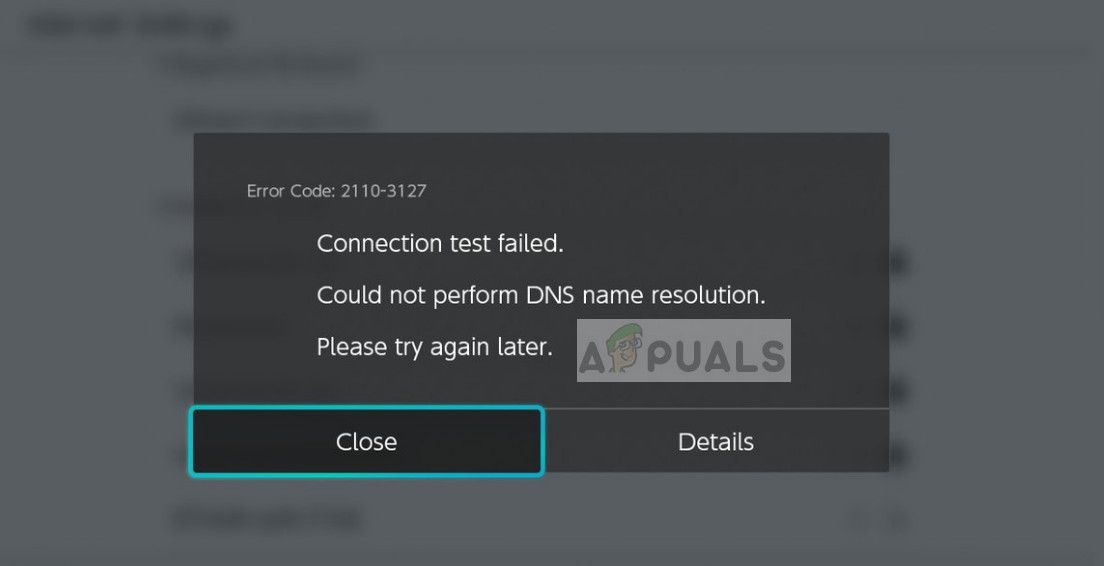
Причины кода ошибки ‘2110-3127В основном связаны с проблемами подключения к Интернету, когда введенный DNS может не работать или тип шифрования не работает с указанной беспроводной сетью. Полное сообщение об ошибке включает в себя сообщения «Проверка соединения не пройдена. Не удалось выполнить разрешение имен DNS. Пожалуйста, попробуйте позже».
Что вызывает код ошибки Nintendo Switch 2110-3127?
Как уже упоминалось, код ошибки в основном связан, но не ограничивается проблемами подключения. Некоторые из причин:
- некорректный Настройки DNS. Системы доменных имен являются практически ядром любого доступа в Интернет, поскольку она разрешает имена нескольких веб-сайтов для доступа устройства. Если он не работает, вы не сможете подключиться к Интернету.
- Недействительным Протокол безопасности. Как считают некоторые пользователи, если у вас неправильные протоколы безопасности, такие как WPA-PSK или WPA2-PSK, которые не реализованы в сети, но выбраны на вашем устройстве, вы получите сообщение об ошибке.
- некорректный конфигурации в Nintendo Switch. Nintendo Switch отслеживает все конфигурации доступа к сети, и если некоторые из них являются плохими / устаревшими, вы можете получить обсуждаемое сообщение об ошибке.
Прежде чем приступить к решениям, убедитесь, что у вас есть активное подключение к Интернету. Вы должны проверить сеть с других устройств, таких как смартфоны или компьютер. Если вы сможете получить доступ к Интернету в обычном режиме, это исключит возможность ограниченного подключения, и мы сможем перейти к решениям, специфичным для Nintendo Switch. Также убедитесь, что вы не пользуетесь интернетом в любом учреждении. Эти сети имеют брандмауэр, который блокирует некоторые запросы.
Решение 1: выключатель питания Nintendo
Решения, которые работают для большинства людей, заключались в выключении и включении питания Nintendo Switch. Как обсуждалось ранее, во многих случаях ваш коммутатор может содержать неправильные конфигурации сети. Повторное подключение к сети не удалит их, вместо этого вам необходимо полностью выключить и включить устройство.
- Держите Кнопка питания в течение нескольких секунд, пока не появится новое окно.
- Выберите опцию Выключение и пусть устройство выключится. Теперь подождите пару минут, прежде чем снова включить его.
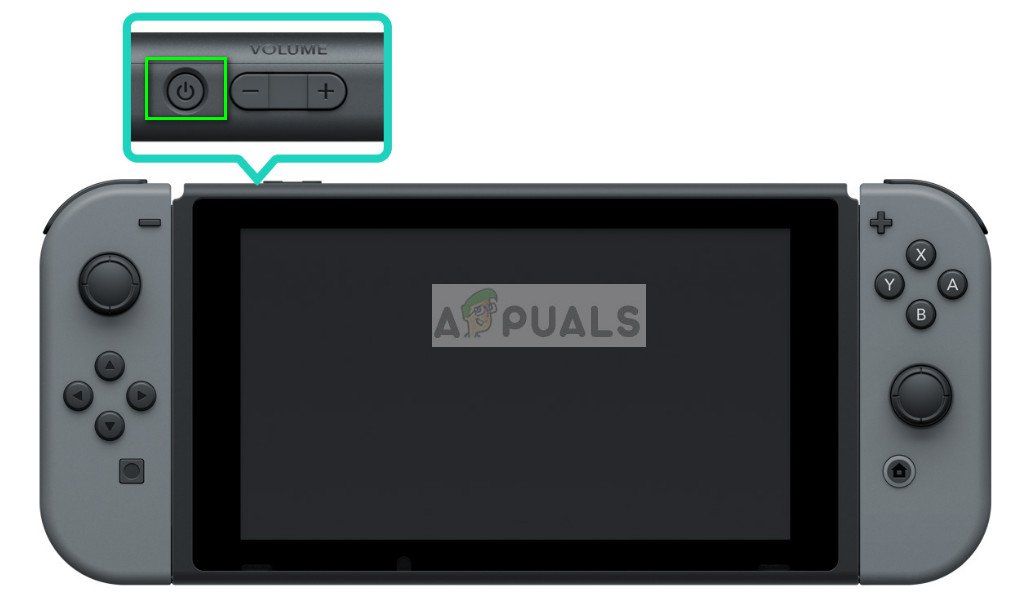
- После включения устройства попробуйте подключиться к сети и посмотреть, исчезло ли сообщение об ошибке.
Решение 2. Ручной ввод настроек DNS
Domain NAME System — это система имен для всех устройств, пытающихся получить доступ к Интернету. Всякий раз, когда вы вводите «google.com» в адресную строку, имя «разрешается» в IP-адрес DNS, а затем начинается интернет-общение. Это более или менее главное в подключении устройств к Интернету. Если DNS не работает автоматически, мы можем попробовать ввести его вручную и посмотреть, решена ли проблема. Мы будем использовать DNS Google.
- Открой сеть настройки, к которым вы пытаетесь подключиться и выберите Настройки DNS. По умолчанию это будет автоматически, но мы введем DNS вручную.
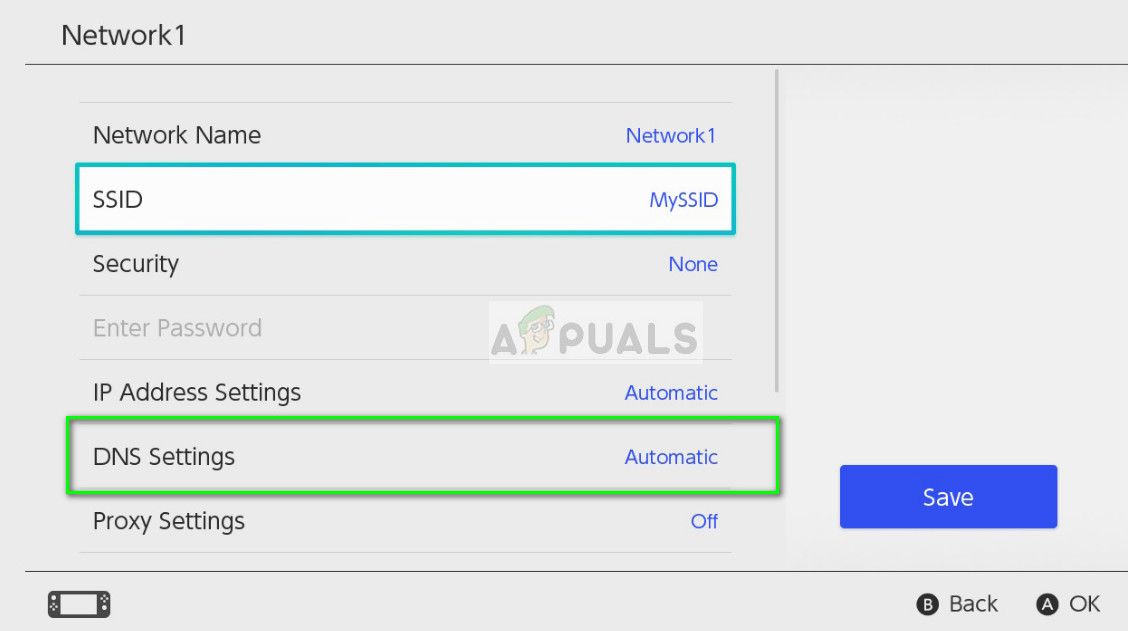
- Теперь введите детали DNS следующим образом:
Настройки DNS: Руководство
Основной DNS-сервер: 8.8.8.8
Вторичный DNS-сервер: 8.8.4.4
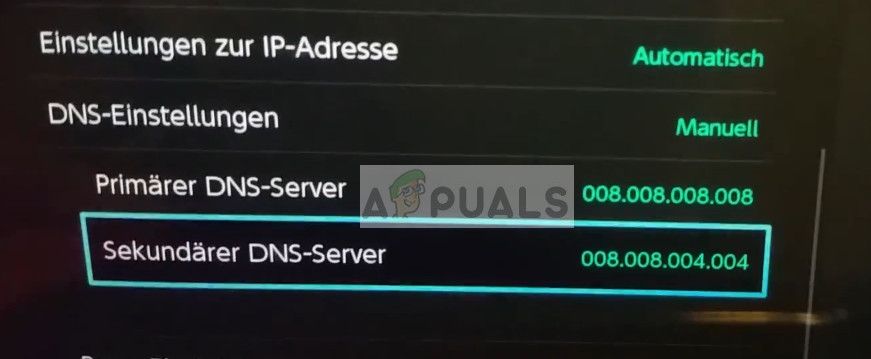
- Сохраните изменения и выйдите. Теперь попробуйте подключиться к сети и посмотреть, решена ли проблема.
Решение 3: Управление настройками безопасности
Другой обходной путь для решения обсуждаемой проблемы — манипулирование настройками безопасности вашей сети. Несколько пользователей сообщили, что переключение с WPA2-PSK на WPA-PSK и обратно решило проблему. Это странное поведение, которое означает, что в Коммутаторе есть какая-то ошибка, которая устраняется при сбросе конфигурации.
- Нажмите на Безопасность в настройках сети и выберите WPA-PSK вместо стандартного WPA2-PSK.
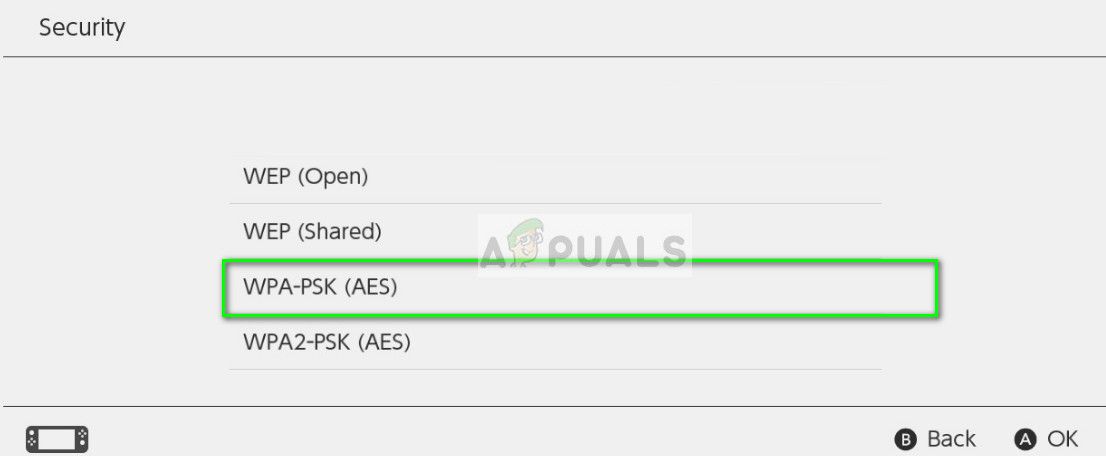
- Теперь введите пароль и сохраните настройки сети. После сохранения настроек вернитесь к настройкам безопасности и переключите bat на WPA2-PSK и введите правильный пароль. Сохранить изменения и выйти. Теперь попробуйте подключиться к сети и посмотреть, решена ли проблема.
Решение 4. Устранение неполадок в сети
Если код ошибки 2110-3127 по-прежнему сохраняется даже после выполнения всех вышеуказанных шагов, это, вероятно, означает, что существует проблема с сетью, к которой вы пытаетесь подключиться. Вы должны попытаться подключиться к Интернету через сеть с помощью другого устройства и проверить, действительно ли оно работает. Если это не так, вам необходимо выполнить дальнейшее устранение неполадок.
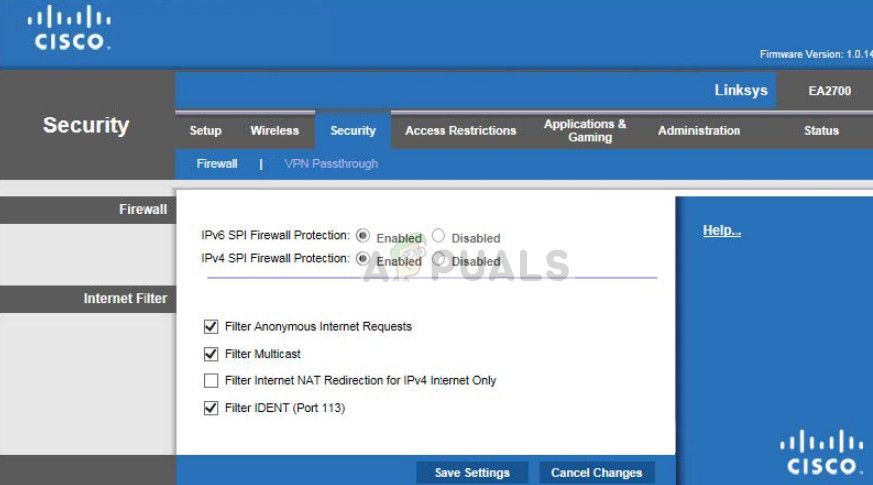
Вы даже можете попробовать подключиться к другой сети / маршрутизатору с помощью своего коммутатора и посмотреть, сохраняется ли проблема. Если это не так, это будет означать, что есть проблема с вашим маршрутизатором, и вам необходимо сбросить настройки. Могут быть проблемы с вашим провайдером или даже могут быть установлены межсетевые экраны, которые могут вызвать проблему. Тщательно устраняйте неполадки и попробуйте подключить коммутатор только в том случае, если вы уверены, что ваша сеть работает отлично.
Обновлено 2023 января: перестаньте получать сообщения об ошибках и замедлите работу вашей системы с помощью нашего инструмента оптимизации. Получить сейчас в эту ссылку
- Скачайте и установите инструмент для ремонта здесь.
- Пусть он просканирует ваш компьютер.
- Затем инструмент почини свой компьютер.
Как и все приставки, Nintendo Переключатель содержит всевозможные коды ошибок, с которыми вы можете столкнуться во время игры. Код ошибки 2110-3127 может быть вызван проблемами с DNS, согласно сайту поддержки Nintendo, но, к счастью, есть несколько возможных исправлений.
Ниже представлены возможные решения для проводных и беспроводных подключений. Обратите внимание, что проблемы с DNS могут быть вызваны перебоями в обслуживании. Поэтому убедитесь, что вы не единственный человек, страдающий от этих проблем. Вы можете проверить официальную учетную запись Nintendo в Twitter, чтобы узнать, делала ли компания какие-либо объявления о сбоях в работе. Вы также можете использовать такой сайт, как Down Detector, чтобы узнать, есть ли у других пользователей проблемы с сервисом.
Nintendo рекомендует выполнить следующие действия для устранения кода ошибки 2110-3127.
Используйте альтернативные DNS-серверы
Попробуйте 8.8.8.8 и 8.8.4.4, DNS-серверы Google.
Форумы в Интернете содержат отчеты людей, выполнивших любой из этих шагов для решения проблемы 2110-3127. Однако, если вы по-прежнему не можете войти в систему, выполните следующие действия:
Назначьте коммутатору IP-адрес вручную
Возможно, вам потребуется войти в свой маршрутизатор или проверить другое подключенное устройство, чтобы узнать, какой у вас IP-адрес шлюза. Это то, что решило проблему после нескольких недель боли.
Обновление за январь 2023 года:
Теперь вы можете предотвратить проблемы с ПК с помощью этого инструмента, например, защитить вас от потери файлов и вредоносных программ. Кроме того, это отличный способ оптимизировать ваш компьютер для достижения максимальной производительности. Программа с легкостью исправляет типичные ошибки, которые могут возникнуть в системах Windows — нет необходимости часами искать и устранять неполадки, если у вас под рукой есть идеальное решение:
- Шаг 1: Скачать PC Repair & Optimizer Tool (Windows 10, 8, 7, XP, Vista — Microsoft Gold Certified).
- Шаг 2: Нажмите «Начать сканирование”, Чтобы найти проблемы реестра Windows, которые могут вызывать проблемы с ПК.
- Шаг 3: Нажмите «Починить все», Чтобы исправить все проблемы.
Проверить сеть
Если проблема не исчезнет после выполнения описанных выше действий по устранению неполадок, возможно, у вас уже есть проблема с сетью. Вот некоторые из вещей, которые вы можете попробовать.
-Перезагрузите ваш роутер / модем.
-Проверьте настройки вашего роутера.
- Убедитесь, что другие устройства могут подключаться и подключаться через вашу сеть Wi-Fi.
Переключатель Nintendo Power Cycling
Решение, которое сработало для большинства людей, заключалось в том, чтобы Nintendo Выключите и снова включите. Как упоминалось ранее, во многих случаях ваш коммутатор может иметь неправильно настроенную сеть. При повторном подключении к сети они не удаляются. Вместо этого вам нужно выключить устройство, а затем снова включить его.
- Нажмите и удерживайте кнопку питания в течение нескольких секунд, пока не появится новое окно.
- Выберите параметр «Отключение питания» и дайте устройству выключиться. Теперь подождите несколько минут, прежде чем снова включить его.
- После включения устройства попробуйте подключиться к сети и посмотрите, исчезнет ли сообщение об ошибке.
Попробуйте подключить коммутатор к другой сети Wi-Fi и посмотрите, сохраняется ли проблема.
Вот и все! Мы надеемся, что это руководство поможет вам в устранении неполадок, связанных с ошибкой Nintendo Switch. По большей части ошибки Nintendo Switch связаны с сервером и, как правило, проходят сами по себе, поэтому, если базовое устранение неполадок неэффективно, вам следует набраться терпения и позволить системе решить проблему самостоятельно. -четный.
Если ошибка 2110-3127 не исчезнет, обратитесь в службу технической поддержки Nintendo или посетите местный магазин Nintendo, если вы не хотите настраивать ремонт консоли.
Совет экспертов: Этот инструмент восстановления сканирует репозитории и заменяет поврежденные или отсутствующие файлы, если ни один из этих методов не сработал. Это хорошо работает в большинстве случаев, когда проблема связана с повреждением системы. Этот инструмент также оптимизирует вашу систему, чтобы максимизировать производительность. Его можно скачать по Щелчок Здесь
CCNA, веб-разработчик, ПК для устранения неполадок
Я компьютерный энтузиаст и практикующий ИТ-специалист. У меня за плечами многолетний опыт работы в области компьютерного программирования, устранения неисправностей и ремонта оборудования. Я специализируюсь на веб-разработке и дизайне баз данных. У меня также есть сертификат CCNA для проектирования сетей и устранения неполадок.
Сообщение Просмотров: 232
Обновлено 2023 января: остановите эти сообщения об ошибках и устраните распространенные проблемы с помощью этого инструмента. Получить сейчас в эту ссылку
- Скачайте и установите программного обеспечения.
- Он просканирует ваш компьютер на наличие проблем.
- Затем инструмент исправить проблемы которые были найдены.
Страшный код ошибки 2110-3127 обычно связан с DNS. Эта ошибка может повлиять на ваше время развлечения, и ее трудно исправить. В этой статье мы рассмотрим причины этой ошибки и шаги, которые необходимо предпринять для ее устранения.
Ошибка DNS Nintendo Switch возникает, когда консоль не может подключиться к Интернету, проводному или беспроводному. Каждый раз, когда устройство подключается к определенной сети, оно выполняет определенные проверки, работающие в фоновом режиме. Это может включать проверки DNS, проверки подключения к Интернету и т. д. Если какая-либо из этих проверок не пройдена, ваше переключающее устройство выдаст ошибку.
Также в этом случае введенный вами DNS может не работать или тип шифрования может не работать с беспроводной сетью, к которой вы пытаетесь подключиться.
Неверные настройки DNS: Системы доменных имен являются практически сердцем любого доступа в Интернет, поскольку они разрешают имена различных веб-сайтов, к которым может получить доступ ваше устройство. Если он не работает, вы не сможете подключиться к Интернету.
Неверный протокол безопасности: Несколько пользователей заметили, что вы получите сообщение об ошибке, если будете использовать неправильные протоколы безопасности, такие как WPA-PSK или WPA2-PSK, которые не реализованы в сети, но выбраны на вашем устройстве.
Неправильные конфигурации на вашем Nintendo Switch: Nintendo Switch помнит все конфигурации доступа к сети, и если некоторые из них неверны или устарели, вы можете получить обсуждаемое сообщение об ошибке.
Как устранить код ошибки Nintendo Switch 2110-3127?
Обновлено: январь 2023 г.
Этот инструмент настоятельно рекомендуется, чтобы помочь вам исправить вашу ошибку. Кроме того, этот инструмент обеспечивает защиту от потери файлов, вредоносных программ и аппаратных сбоев, а также оптимизирует работу вашего устройства для достижения максимальной производительности. Если у вас уже есть проблема с компьютером, это программное обеспечение может помочь вам решить ее и предотвратить повторение других проблем:
- Шаг 1: Установите инструмент восстановления и оптимизации ПК. (Виндовс 10, 8, 7, ХР, Виста).
- Шаг 2: Нажмите Начать сканирование чтобы определить, какие проблемы вы испытываете с вашим компьютером.
- Шаг 3: Нажмите Починить всечтобы решить все проблемы.
Проверьте настройки DNS вашей консоли.
Этот код ошибки указывает на возможную проблему с используемым DNS. Если эта проблема сохраняется после перезапуска консоли, выполните следующие действия, чтобы проверить настройки DNS вашей консоли:
- В меню HOME вашей системы Nintendo Switch выберите «Системные настройки».
- В Системных настройках перейдите в Интернет -> Настройки Интернета.
- Выберите свою зарегистрированную сеть, а затем выберите «Изменить настройки», чтобы проверить настройки DNS.
Если для настроек DNS установлено значение «Вручную», но они не требуются для вашей сети, измените их на «Автоматически». Убедитесь, что вы можете подключить консоль к сети после установки для параметров DNS значения «Автоматически».
Если для ваших настроек DNS установлено значение «Автоматически», но ваша консоль по-прежнему не может подключиться к Интернету, это может указывать на то, что что-то не так со службой DNS вашего интернет-провайдера. В этом случае попробуйте ввести альтернативный DNS вручную.
Как добавить альтернативный DNS:
- В главном меню консоли перейдите в «Системные настройки» -> «Интернет» -> «Интернет-настройки».
- Выберите зарегистрированную сеть, а затем выберите Изменить настройки.
- Выберите «Настройки DNS», затем «Вручную».
- Вы можете использовать общедоступный DNS, предоставленный Google. Для этого просто введите 8.8.8.8 в качестве основного DNS и 4.4.4.4 в качестве вторичного DNS.
- Нажмите кнопку Сохранить справа, чтобы применить изменения.
Обычно код ошибки исчезает при переключении на соответствующую службу DNS.
Предотвращение беспроводных помех
Плохая среда беспроводной сети также может вызвать проблемы с подключением на вашей консоли. Если ваша консоль использует беспроводное соединение, вы можете выполнить следующие шаги, чтобы улучшить свою беспроводную сетевую среду:
- Чтобы улучшить уровень сигнала Wi-Fi, снимите консоль с док-станции Nintendo Switch и разместите ее на расстоянии 3–5 метров от беспроводного маршрутизатора.
- Отодвиньте все электронные устройства и металлические предметы от консоли и беспроводного маршрутизатора, так как они могут мешать беспроводным сигналам.
- Если ваш беспроводной маршрутизатор поддерживает диапазоны частот 2.4 ГГц и 5 ГГц, попробуйте подключить консоль к диапазону 5 ГГц.
Перезагрузите Nintendo Switch и повторите попытку.
В большинстве случаев ошибка исчезает после перезагрузки. Чтобы перезагрузить консоль, выполните следующие действия:
- Нажмите и удерживайте верхнюю кнопку POWER (рядом с кнопкой громкости) в течение 3 секунд, затем выберите «Электропитание» -> «Перезагрузка».
- После повторного включения консоли попробуйте повторно подключиться к домашней сети.
Перезагрузите домашнюю сеть
Если вы давно не перезапускали домашнюю сеть, попробуйте выключить, а затем включить сетевые устройства, такие как модем и маршрутизатор Wi-Fi, так как неисправные сетевые устройства также могут вызвать проблемы с сетью. Перезапуск сети может восстановить нормальное подключение к Интернету.
- Отключите модем (и беспроводной маршрутизатор, если это отдельное устройство) от сети на 60 секунд.
- Снова подключите модем и беспроводной маршрутизатор и подождите, пока индикаторы не придут в норму.
- Попробуйте подключить консоль к беспроводному маршрутизатору.
ОДОБРЕННЫЙ: Чтобы исправить ошибки Windows, нажмите здесь.
Часто задаваемые вопросы
- Убедитесь, что вы подключены к сети. Проверьте в Системных настройках/Интернете/состоянии подключения.
- Измените свой DNS на Google DNS. Системные настройки/Настройки DNS: перейдите в «Вручную» и введите 8.8.8.8 и 8.8.4.4.
- Перезагрузите систему Nintendo Switch.
- Проверьте настройки DNS в настройках Интернета на вашей консоли.
- Выключите домашнюю сеть.
- Вручную введите альтернативный DNS.
- Попробуйте позже.
Перезагрузите систему Nintendo Switch. Проверьте настройки DNS в настройках Интернета консоли. Перейдите к зарегистрированным настройкам подключения к Интернету и проверьте настройки DNS. Если этот параметр установлен на «ручной», но не требуется для вашей сети, измените его на «автоматический».
Ошибка DNS Nintendo Switch возникает, когда консоль не может установить подключение к Интернету, проводному или беспроводному. Опять же, введенный вами DNS может не работать или тип шифрования может не работать с беспроводной сетью, к которой вы пытаетесь подключиться.
Сообщение Просмотров: 48
The Nintendo Switch error code ‘2110-3127’ occurs when your Switch cannot connect to a wired or wireless network. Whenever you connect to a network, a series of checks are performed in the background such as checking the DNS, internet connectivity, etc. If any of these are not fulfilled, you will receive the error message.
The reasons for the error code ‘2110-3127’ are mostly related to internet connectivity problems where the DNS entered might not be working or the encryption type is not working with the specified wireless network. The full error message includes the messages “Connection test failed. Could not perform DNS name resolution. Please try again later”.
Like mentioned, the error code is mostly associated but not limited to connectivity problems. Some of the reasons are:
- Incorrect DNS settings. Domain Name Systems are almost the core of any internet access since it resolves the name of several websites for the device to access. If it is not working, you will not be able to connect to the internet.
- Invalid Security Protocol. As seen by several users, if you have incorrect security protocols such as WPA-PSK or WPA2-PSK which are not implemented on the network but selected on your device, you will receive the error.
- Incorrect configurations in Nintendo Switch. Nintendo Switch keeps track of all the configurations of the network access and if some are bad/outdated, you might receive the error message under discussion.
Before proceeding with the solutions, make sure that you have an active internet connection. You should check the network from other devices such as smartphones or your computer. If you can access the internet normally, it will cross out the possibility of limited connectivity and we can move on with the solutions specific to Nintendo Switch. Also, make sure that you are not using any institution internet. These networks have a firewall that blocks some requests.
Solution 1: Disconnect All Other Devices Using the WiFi
The first step in troubleshooting this particular error should be to disconnect all the devices (a reported solution by many users) that are using the same network as your Nintendo switch except the switch. As this would cut out any issues/interferences raised by these devices. After disconnecting all other devices, restart your router and Nintendo switch and then check if the problem is solved.
Solution 2: Power Cycling Nintendo Switch
The solution which works for a majority of the people was power cycling the Nintendo Switch. As discussed before, there are numerous cases where your Switch might contain bad network configurations. Reconnecting to the network will not erase them, instead, you need to completely power cycle your device.
- Hold the Power button for a couple of seconds until a new window pops up.
- Select the option Power Off and let the device shut down. Now, wait for a couple of minutes before powering it on again.
- After the device power on, try connecting to a network and see if the error message went away.
Solution 3: Manually Entering DNS Settings
Domain Name System is a naming system for all the devices trying to access the internet. Whenever you type ‘google.com’ in the address bar, the name gets ‘resolved’ into an IP address by the DNS and then the internet communication begins. This is more or less the core in connecting devices to the internet. If the DNS is not working automatically, we can try entering it manually and see if the issue is resolved. We will use Google’s DNS.
- Open the Network settings to which you are trying to connect and select DNS Settings. By default, it will be automatic but we will manually enter the DNS.
- Now enter the Details of DNS as follows:
DNS Settings: Manual
Primary DNS-Server: 8.8.8.8
Secondary DNS-Server: 8.8.4.4
- Save your changes and exit. Now try connecting to the network and see if the issue is solved.
Solution 4: Manipulating Security Settings
Another workaround to fix the issue under discussion is to manipulate the security settings of your network. Several users reported that switching from WPA2-PSK to WPA-PSK and back again solved the issue. This is weird behavior which signifies that there is some bug in the Switch which gets resolved when the configurations are reset.
- Click on Security on the network settings and select WPA-PSK instead of the default WPA2-PSK.
- Now enter a password and save the network settings. After the settings are saved, go back to the security settings and switch bat to WPA2-PSK and enter the correct password. Save changes and exit. Now try connecting to the network and see if the issue is solved.
Solution 5: Use “Guest WiFi”
If going through all the solutions above, nothing has helped you (especially if you are using FIOS Quantum Gateway router), then using the Guest WiFi (not supported by many old routers though) may solve the problem. Keep in mind that a guest Wi-Fi is basically your router’s separate network access point for guests (as the name suggests) whereas your devices are connected to another network access point. The user of a guest network will be able to use the internet but will not be able to access your home network. For illustration purposes, we will discuss instructions for the FIOS Quantum Gateway router. You may follow instructions specific to your router.
- Open your router’s URL in the web browser and enter your user name/password.
- On the top bar, click on the “Wireless Settings“.
- In the left pane of the window, click on “Guest WiFi Settings“.
Open Guest WiFi Settings of Your Router - In the right pant of the window, click on the tab of “Guest WiFi” and then click on edit.
Edit Settings of Guest WiFi - Then enter SSID and password for the network as per your liking and then click on save.
Enter SSID and Password for the Guest WiFi - Now toggle the switch of “Guest WiFi” to on.
Toggle the Switch of Guest WiFi to On - Now on your Nintendo Switch, delete any saved information about the different network connections either regular or 5G.
- Then restart your Nintendo switch.
- Now connect the switch with the Guest WiFi and check if the problem is solved.
Solution 6: Troubleshooting the Network
If the error code 2110-3127 persists even after performing all the above steps, it probably means that there is an issue with the network you are trying to connect. You should try connecting to the internet through the network using another device and verify if it is indeed operational. If it isn’t, you need to do further troubleshooting.
You can even try connecting to another network/router with your Switch and see if the issue persists. If it doesn’t, it will mean that there is an issue with your router and you need to reset the settings. There can be issues with your ISP or even Firewalls might be set which might cause the issue. Make sure that you troubleshoot thoroughly and try connecting Switch only when you are sure that your network is working perfectly.
If nothing has worked for you so far, then either update your router’s firmware to the latest build or reset it to its factory defaults.
Kevin Arrows
Kevin is a dynamic and self-motivated information technology professional, with a Thorough knowledge of all facets pertaining to network infrastructure design, implementation and administration. Superior record of delivering simultaneous large-scale mission critical projects on time and under budget.
You are unable to connect your Nintendo Switch console to a wired or wireless network and receive the error code 2110-3127.
Important: Test your connection after any changes are made to the Nintendo Switch console or network environment to determine if the change resolves your issue.
Additional Information:
-
This error code indicates a potential issue related to the DNS being used.
-
This error may be the result of an incorrect DNS entered into the console’s Internet settings, or an issue with the ISP or DNS service you are attempting to use.
Are you using a Wireless or Wired Internet connection?
Wireless
Possible Solutions:
-
Restart the Nintendo Switch console.
Hold the POWER Button down for three seconds, and then select «Power Options» followed by «Restart.»
-
Check the DNS settings within the console’s Internet settings.
Access the settings for your saved Internet connection, and review the DNS settings.
-
If this setting is set to manual, but is not required for your network, change this setting to «Automatic.»
-
If you are required to use a specific DNS address due to the type of network you are using, please contact the administrator for the network you are attempting to use.
-
-
Power cycle your home network.
Restarting your network devices may resolve this issue if it is related to the devices being unresponsive.
-
Manually enter an alternate DNS.
If the DNS you are attempting to use is not working, entering an alternate DNS may resolve this issue.
-
Try again at a later time.
If this error is due to an issue with your Internet service, you may need to wait a while and try again at a later time.
-
Move the Nintendo Switch console closer to the wireless router.
If possible, place the Nintendo Switch within 3 to 5 meters of the wireless router to improve the signal strength during troubleshooting.
-
It may be helpful to remove the Nintendo Switch console from the Nintendo Switch dock while troubleshooting, and then return the console when troubleshooting is complete.
-
-
Move any metal objects or electronic devices away from your Nintendo Switch console and wireless router.
Metal objects and electronic devices may interfere with wireless signals. If you have any of these, such as filing cabinets, speakers, power strips, glass, or cordless phones, next to your console or wireless router, move them away.
Situation Not Resolved:
If you are still unable to connect, this may indicate an issue related to the network environment or router being used.
If you would like to continue troubleshooting potential issues related to the router, contact the router’s manufacturer for assistance with performing the following steps:
-
Updating the router’s firmware
-
Resetting the router back to its factory default settings
If you would like further assistance with the Nintendo Switch console, please contact Nintendo Customer Service.
Wired (USB LAN Adapter)
Possible Solutions:
-
Restart the Nintendo Switch console.
Hold the POWER Button down for three seconds, and then select «Power Options» followed by «Restart.»
-
Check the DNS settings within the console’s Internet settings.
Access the settings for your saved Internet connection, and review the DNS settings.
-
If this setting is set to manual, but is not required for your network, change this setting to «Automatic.»
-
If you are required to use a specific DNS address due to the type of network you are using, please contact the administrator for the network you are attempting to use.
-
-
Power cycle your home network.
Restarting your network devices may resolve this issue if it is related to the devices being unresponsive.
-
Manually enter an alternate DNS.
If the DNS you are attempting to use is not working, entering an alternate DNS may resolve this issue.
-
Try again at a later time.
If this error is due to an issue with your Internet service, you may need to wait a while and try again at a later time.
Situation Not Resolved:
If you are still unable to connect, this may indicate an issue related to the network environment or router being used.
If you would like to continue troubleshooting potential issues related to the router, contact the router’s manufacturer for assistance with performing the following steps:
-
Updating the router’s firmware
-
Resetting the router back to its factory default settings
If you would like further assistance with the Nintendo Switch console, please contact Nintendo Customer Service.
Некоторые пользователи Nintendo Switch сталкиваются с кодом ошибки 2110-2003 при попытке подключиться к своей домашней сети Wi-Fi. Этот конкретный диапазон кодов ошибок указывает на проблему, которая возникла до попытки вашей консоли получить IP-адрес.
После изучения этой конкретной проблемы выяснилось, что эта проблема может возникать по нескольким причинам. Вот краткий список потенциальных виновников, которые могут вызвать эту проблему:
Метод 1: выключите и снова включите консоль
По словам нескольких затронутых пользователей, этот конкретный код ошибки также может возникать из-за сбоя, вызванного временным файлом, который в настоящее время хранит ваша консоль. В этом случае вы сможете решить эту проблему, выполнив программный сброс.
Эта операция успешно очистит любые временные данные вместе с силовыми конденсаторами, гарантируя, что никакие временные данные не могут сохраниться между запусками и вызовут код ошибки 2110-2003.
Успешность этой операции была подтверждена несколькими затронутыми пользователями, которые ранее сталкивались с той же проблемой.
Вот краткое руководство по сбросу настроек Nintendo Switch:
Если вы по-прежнему сталкиваетесь с тем же кодом ошибки 2110-2003, перейдите к следующему потенциальному исправлению ниже.
Метод 2: перезагрузка или сброс маршрутизатора
Если вы видите код ошибки 2110-2003 на консоли Nintendo Switch, но также сталкиваетесь с аналогичными проблемами с другими устройствами, которые в настоящее время подключены к вашему домашнему маршрутизатору, вы, вероятно, имеете дело с несогласованностью сети.
К счастью, большинство подобных случаев можно решить либо простой перезагрузкой, либо сбросив настройки маршрутизатора до значений по умолчанию.
Если вы решите выполнить простую перезагрузку маршрутизатора, имейте в виду, что эта операция приведет к обновлению вашего IP-адреса и назначенного DNS, который использует ваша консоль. Это не представляет риска потери данных.
Чтобы выполнить перезагрузку маршрутизатора, используйте кнопку ВКЛ / ВЫКЛ на маршрутизаторе (обычно она находится на задней панели). Когда маршрутизатор включен, нажмите на него один раз, чтобы выключить его, затем физически отсоедините кабель питания, чтобы убедиться, что силовые конденсаторы полностью разряжены.

По прошествии этого периода времени дождитесь восстановления доступа к Интернету, затем попробуйте снова подключить консоль Nintendo к домашнему маршрутизатору и посмотрите, решена ли проблема.
В случае, если та же проблема все еще решена, следующим курсом действий должен быть сброс маршрутизатора. Для этого вам нужно будет использовать специальную кнопку на задней панели.
Примечание: имейте в виду, что большинство производителей делают эту кнопку встроенной, чтобы ее не было случайно. Для доступа к этой кнопке вам понадобится небольшая отвертка или аналогичный предмет.
Но если вы хотите выполнить сброс маршрутизатора, имейте в виду, что эта операция в основном вернет настройки вашего маршрутизатора к значениям по умолчанию. Это означает, что любые пользовательские настройки, которые вы установили в настройках вашего маршрутизатора, будут потеряны – включая перенаправленные порты, элементы из белого списка, заблокированные устройства и т.
Чтобы инициировать сброс маршрутизатора, нажмите и удерживайте кнопку сброса (на задней панели маршрутизатора) и удерживайте ее около 10 секунд или до тех пор, пока не увидите, как все индикаторы на передней панели мигают одновременно. Как только вы заметите такое поведение, отпустите кнопку сброса и подождите, пока соединение не будет восстановлено.

После завершения этой процедуры повторно установите соединение с Интернетом и посмотрите, завершена ли операция.
Примечание. Если вы используете PPPoE, вам потребуется повторно ввести учетные данные для входа, предоставленные вашим интернет-провайдером.
После восстановления доступа в Интернет попытайтесь подключить консоль Nintendo Switch к Интернету через маршрутизатор и посмотрите, устранен ли код ошибки.
Если вы по-прежнему сталкиваетесь с тем же кодом ошибки 2110-2003, перейдите к следующему потенциальному исправлению ниже.
Метод 3: изменение сетевой безопасности
Ни один из вышеперечисленных методов не сработал для вас, возможно, вы действительно имеете дело с довольно распространенной ошибкой, связанной с тем, как ваша консоль Switch знает, как управлять методом безопасности вашей сети Wi-Fi.
Это постоянная проблема с тех пор, как консоль была выпущена еще в 2017 году, и Nintendo до сих пор не смогла выпустить обновление программного обеспечения, которое устранит эту проблему.
Но хорошая новость в том, что некоторые пользователи нашли обходной путь решения этой проблемы, и его очень легко развернуть. Как оказалось, вы, скорее всего, можете решить эту проблему, зайдя в настройки Интернета на консоли коммутатора и изменив технологию безопасности на что-то другое.
Вот краткое руководство по устранению кода ошибки 2110-2003 путем изменения технологии Wi-Fi по умолчанию в меню настроек Интернета:
Если та же проблема все еще возникает, перейдите к следующему потенциальному исправлению ниже.
Метод 4: переход на Google DNS
Если ни одно из возможных исправлений ниже не помогло, вам следует серьезно подумать о несогласованности DNS (адреса доменного имени). Существует множество отчетов пользователей, подтверждающих, что переключение на диапазон DNS, предоставленный Google, было единственным, что позволило им исправить код ошибки 2110-2003.
Если вы подозреваете, что действительно имеете дело с несогласованностью сети, следуйте приведенным ниже инструкциям, чтобы переключиться на адреса DNS, предоставленные Google:
[SOLVED] Nintendo Switch Error Code: 21Jul 2021
If you’re unable to connect your Nintendo Switch console to a wired or wireless network and run into the error code 2110-3127, you’re not alone. Recently, we’ve seen lots of players experiencing the very same issue. The good news is that you’ve come to the right place. After reading this article, you should be able to resolve this issue on your own quickly & easily!
Table of contents
What is Error Code: 2110-3127
According to Nintendo, the error code: 2110-3127 suggests a potential issue related to the DNS being used on your Nintendo Switch console. You may encounter this error code when you entered an incorrect DNS into the console’s Internet settings. Sometimes this error may also be the result of an issue with the ISP or DNS service you’re using.
Try these fixes
Here’s a list of fixes that have resolved this problem for other Nintendo Switch players. You don’t have to try them all. Just work your way through the list until you find the one that does the trick for you.
Restart your Nintendo Switch console and try again
Before trying anything more complicated, restart your Nintendo Switch console first. In most cases, the error would disappear after a fresh restart. To restart your console, follow the steps below:
See if you can connect your console to your home network. If this issue persists, don’t worry. Just read on and try the next fix, below.
Check the DNS settings on your console
As we mentioned above, this error code indicates a potential issue related to the DNS being used. If this issue reappears after you restarted your console, follow the steps below to check the DNS settings on your console:
If its DNS settings is set to Manually, but is not required for your network, change it to Automatic. See if you can connect your console to your network after setting the DNS settings to Automatic.
If its DNS settings was set to Automatic but your console still failed to connect to the Internet, it may suggest that there is something wrong with the DNS service from your ISP. In this case, try manually entering an alternate DNS.
To enter an alternate DNS:
See if you resolved this issue after using the DNS provided by Google. If the DNS provided by Google failed to fix this issue, you can also try using SmartDNS on your Nintendo Switch.
Normally, after you changed to a proper DNS service, the error code would disappear.
Power cycle your home network
If you didn’t reboot your home network for a long time, you may also try to power cycle your network devices like modem and wireless router, since a glitch with your network devices may also lead to network issues. By rebooting your network, your Internet connection may be back to normal.
Just follow the instructions below to power cycle your network devices:
See if the error code: 2110-3127 reappears. If this issue persists, try the next fix, below.
Avoid wireless interference
A poor wireless network environment would also trigger connectivity issues on your console. If your console is using a wireless connection, you can follow the instructions below to improve your wireless network environment:
See if this issue persists. If you still receive the error message, try the next fix, below.
Update your router’s firmware
If you’re still unable to connect your console to your wireless router, you may need to check your router. To continue troubleshooting potential issues related to your router, try performing the following steps:
Hopefully, one of the fixes above helped you fix Nintendo Switch Error Code: 2110-3127. If you have any suggestions or questions on this issue, you’re more than welcome to leave us a comment below. Thanks for reading!
By Justin Zeng
Justin is a technical writer. As a Microsoft 365 Certified: Modern Desktop Administrator Associate, he loves exploring new technologies and writing technical how-to tips to help people fix their computer / phone issues. When he’s not writing, there’s a 99 percent chance he’s reading, playing video games or listening to music.
Источники:
https://ddok. ru/kak-ispravit-kod-oshibki-nintendo-switch-2110-2003/
https://www. supereasy. com/nintendo-switch-error-code-2110-3127/

About 2110-3127
Before you start, let’s go into more detail as to what this particular Nintendo Switch error code means. According to Nintendo Support, 2110-3127 happens when there is a potential DNS issue.
One of the possible problems could be related to having the wrong DNS entered on the Nintendo Switch’s Internet setting. The other potential issue could either be related to the ISP or DNS service you are using.
Solutions for 2110-3127
Potential Fix #1:
It is quite possible that the Wi-Fi signal is too weak. Nintendo recommends that the Switch should be within 10 to 15 feet of the wireless router. So, if possible, try to bring the system as close to the wireless signal as possible and then retest the connection to see if you are no longer getting the error code.
Furthermore, there may also be metal objects and/or electronic devices that may be interfering the wireless signals. If possible, you can try moving these items away.
Of course, you don’t have to worry about these wireless issues if you have a wired connection. If you are interested in using Ethernet with your Switch, we recommend getting the compatible Plugable USB 3.0 Ethernet LAN Network Adapter. You can do so with this link on Amazon. For other alternatives, in addition to a tutorial to setting up a wired connection for the Switch, you can check out our guide here.
Of course, you can also try out the other potential fixes below before having to resort to getting a wired connection.
Potential Fix #2:
If you are still encountering the error code even with a wired connection, you can try turning every device involve with the online connection off and then on again. The first thing you can do is to perform a hard reboot of your Nintendo Switch by holding down the power button for a few seconds until you see a quick menu pop up. From there, select “Power Options” and then “Restart.” Afterwards, try to connect your Switch online to see if this issue is resolved.
Potential Fix #3:
If you are still having problems, you should then power cycle both your modem and, if you are using one, router. Simply unplug the power cables from these devices and wait for at least 30 seconds before plugging them back in. Retest afterwards to see if the 2110-3127 error is still appearing.
Potential Fix #4:
The fourth potential fix is a little more complicated if the first three solutions did not work. On your Nintendo Switch, head over to the “System Settings” menu. From there, select “Internet Settings” and then the network you wanted to connect to (your current one is highlighted by a check mark). Afterwards, select “Change Settings” and make sure that “DNS Settings” is set to “Automatic” if it was set to “Manual.” Following that, you can try testing your connection again.
Potential Fix #5
If the above potential fixes aren’t working, we recommend changing “DNS Settings” to “Manual.” From there you have to manually enter you Primary and Secondary DNS.
You should first try out your own DNS servers. You can find these in the network settings of your computer. The settings are located in slightly different places deepening on the operating system. You can find the step-by-step guide for Windows, 7, 8 10 and Mac OS with this page.
If your own DNS servers do not work, then you can try using public DNS servers. There are several available for free, including one from Google (which has a Primary DNS of 8.8.8.8 and Secondary DNS of 8.8.4.4).
Other Potential Solutions
If the above fixes do not work, you might want to try updating the firmware of you router. Alternatively, you can also try restoring the default settings of the same device.
Of course, the problem may not be completely on your end. If you suspect that your internet service provider is having issues as you are having trouble connecting online with your other devices, you can try contacting your ISP.
As a last resort, you might want to contact Nintendo to see if you have to send your Switch to them for repair if you believe that 2110-3127 error code is directly related to the gaming system.